您想了解如何使用组策略在 Adobe Reader DC 上禁用 JavaScript 吗? 在本教程中,我们将逐步向您展示如何使用组策略对象 (GPO) 在 Adobe Reader DC 中禁用 JavaScript。
• Windows 2012 R2
• Windows 2016
• Windows 2019
• 视窗 2022
• Windows 10
• 视窗 11
设备列表
在这里,您可以找到用于创建本教程的设备列表。
此链接还将显示用于创建本教程的软件列表。
与 Windows 相关的教程:
在此页上,我们提供对与 Windows 相关的教程列表的快速访问。
教程 GPO - 在 Adobe Reader DC 上禁用 JavaScript
在域控制器上,打开组策略管理工具。

创建新的组策略。

输入新组策略的名称。

在我们的示例中,新的 GPO 被命名为:MY-GPO。
在组策略管理屏幕上,展开名为"组策略对象"的文件夹。
右键单击新的组策略对象并选择"编辑"选项。

在组策略编辑器屏幕上,展开"计算机配置"文件夹并找到以下项。
右键单击注册表选项并创建注册表条目。

在注册表屏幕上,执行以下配置。
单击"确定"按钮。
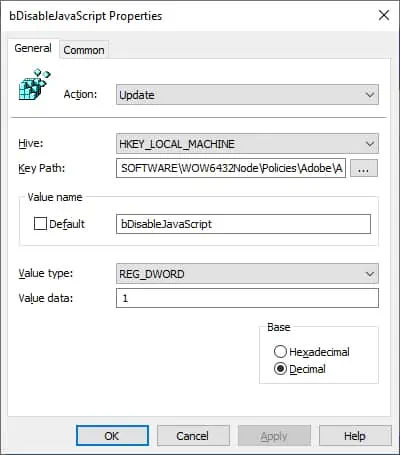
这将仅在 64 位版本的 Acrobat Reader 中禁用 JavaScript。
要在 32 位版本的 Adobe Reader DC 中禁用 JavaScript,请创建另一个注册表项。
在注册表屏幕上,执行以下配置。
单击"确定"按钮。
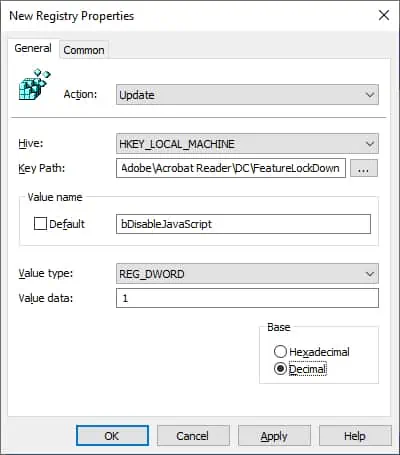
若要保存组策略配置,需要关闭组策略编辑器。
祝贺! 您已完成 GPO 创建。
教程 GPO - 在 Adobe Reader DC 上禁用 JavaScript
在组策略管理屏幕上,您需要右键单击所需的组织单位,然后选择链接存在 GPO 的选项。

在我们的示例中,我们将将名为 MY-GPO 的组策略链接到域的根目录。

应用 GPO 后,您需要等待 10 或 20 分钟。
在此期间,GPO 将复制到其他域控制器。
在远程计算机上,验证 JavaScript 是否在 Acrobat Reader 上被阻止。
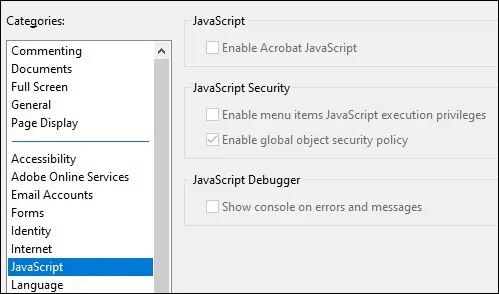
在我们的示例中,我们使用GPO在Adobe Reader DC上禁用JavaScript。
